Czasami użytkownicy Outlooka nie zawsze mogą natychmiast odpowiedzieć na wiadomości e-mail. Na przykład większość użytkowników Outlooka prawdopodobnie nie będzie w stanie odpowiadać na swoje e-maile, gdy są na wakacjach.
Dlatego dobrym pomysłem może być ustawienie odpowiedzi e-mailowej na wakacje (lub poza biurem) przed wyjazdem na wakacje. Wtedy każdy, kto wyśle Ci wiadomość, gdy Cię nie ma, otrzyma automatyczną odpowiedź na wakacjach lub poza biurem, która wyjaśnia, że jesteś obecnie niedostępny.
Istnieją dwa sposoby skonfigurowania automatycznej wiadomości o nieobecności w programie Outlook. Użytkownicy korzystający z Outlooka 2019, 2016, 2013 i 2010 z kontami Exchange mogą konfigurować wiadomości poza biurem z opcją odpowiedzi automatycznych.
Jednak nie wszyscy użytkownicy Outlooka mogą wybrać tę opcję, a ci, którzy nie mogą, będą musieli skonfigurować wiadomość na urlopie z regułą e-mail.
Jak zostawić wiadomość o nieobecności w programie Outlook?
1. Skonfiguruj odpowiedź o nieobecności z opcją Odpowiedzi automatyczne
- Kliknij kartę Plik w programie Outlook.
- wciśnij Odpowiedzi automatyczne przycisk.
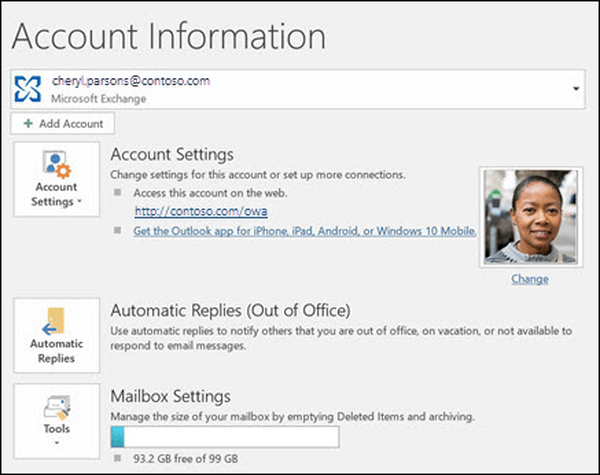
- Wybierz Wysyłaj automatyczne odpowiedzi Przycisk radiowy.
- Następnie wprowadź wiadomość e-mail w polu tekstowym karty Wewnątrz mojej organizacji.
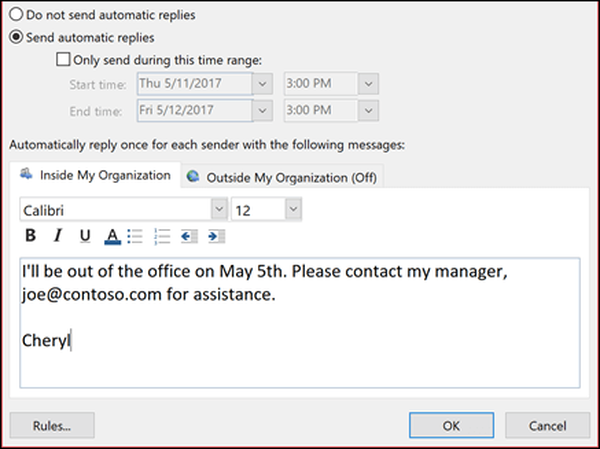
- Kliknij ok aby zapisać e-maile poza biurem.
Chcesz skonfigurować automatyczne odpowiedzi w Outlooku? Sprawdź ten prosty przewodnik, aby uzyskać wszystkie potrzebne informacje.
2. Skonfiguruj odpowiedź „Poza biurem” z regułą
- Aby skonfigurować odpowiedź poza biurem z regułą poczty e-mail, otwórz edytor tekstu wiadomości programu Outlook.
- Wprowadź treść i temat wiadomości e-mail poza biurem.
- Kliknij Plik i Zapisz jako.
- Wprowadź tytuł pliku, aby zapisać wiadomość e-mail jako.
- Z menu rozwijanego wybierz Szablon programu Outlook (* .odt).
- wciśnij Zapisać przycisk.
- Następnie kliknij kartę Plik.
- Kliknij Zarządzaj regułami i alertami aby otworzyć okno Reguły i alerty.
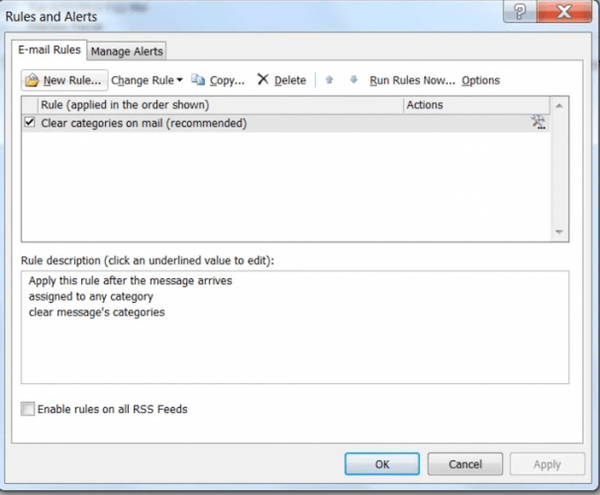
- Kliknij Nowa zasada przycisk, który otwiera Kreatora reguł.
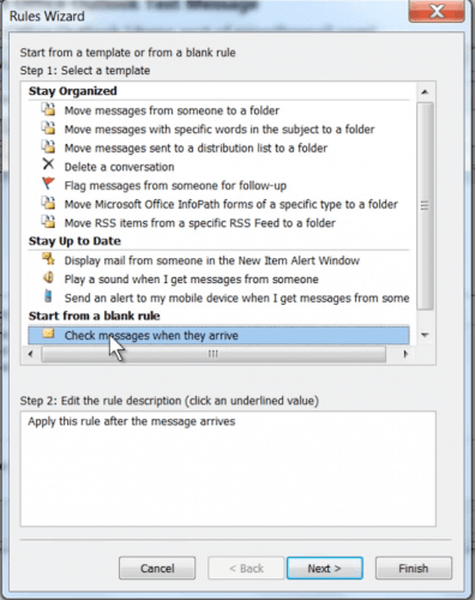
- Kliknij Zastosuj regułę do otrzymywanych wiadomości opcję i naciśnij Kolejny przycisk.
- Kliknij Kolejny ponownie i wybierz tak aby potwierdzić, gdy pojawi się monit o zastosowanie reguły do wszystkich wiadomości.
- Zaznacz odpowiedź, korzystając z pola wyboru określonego szablonu.
- Kliknij łącze ścieżki w polu Krok 2.
- Wybierz W obszarze Szablony w systemie plików w menu rozwijanym Szukaj w.
- Wybierz szablon wiadomości e-mail zapisany w wiadomości e-mail dotyczącej wakacji.
- wciśnij otwarty przycisk.
- Kliknij Kolejny, a następnie możesz wybrać kilka opcjonalnych wyjątków.
- wciśnij Kolejny ponownie przycisk. Wpisz tytuł reguły.
- wciśnij koniec przycisk, aby wyjść.
3. Skonfiguruj pocztę e-mail poza biurem w Outlook.com
- Aby skonfigurować wiadomość e-mail dotyczącą wakacji w aplikacji internetowej Outlook, kliknij przycisk Ustawienia przycisk w prawym górnym rogu okna aplikacji.
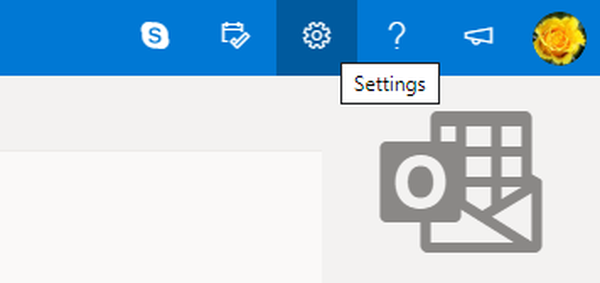
- Kliknij Wyświetl wszystkie Outlooka ustawienia, aby otworzyć okno pokazane bezpośrednio poniżej.

- Kliknij kartę Odpowiedzi automatyczne.
- Wybierz Włącz odpowiedzi automatyczne opcja.
- Wybierz Wysyłaj odpowiedzi tylko w określonym czasie ustawienie i wprowadź daty rozpoczęcia i zakończenia dla tego okresu.
- Wpisz wiadomość e-mail w polu tekstowym.
- Kliknij Zapisać przycisk.
W ten sposób możesz skonfigurować pocztę e-mail dotyczącą wakacji w Outlooku. Ci, którzy wyślą Ci e-maile, otrzymają automatyczną odpowiedź z informacją, że obecnie nie ma Cię przez określony czas.
Aby uzyskać dodatkowe pytania i sugestie, nie wahaj się sięgnąć do sekcji komentarzy poniżej.
Powiązane artykuły do sprawdzenia:
- Jak pobrać kontakty programu Outlook i listę dystrybucyjną
- Jak pobierać wiadomości e-mail z programu Microsoft Outlook do programu Excel
- Jak łatwo przekonwertować plik PST programu Microsoft Outlook na OST
- Przewodniki dotyczące programu Outlook
 Friendoffriends
Friendoffriends

![Microsoft wypuszcza Windows 8.1 Enterprise Preview [Pobierz]](https://friend-of-friends.com/storage/img/images/microsoft-rolls-out-windows-81-enterprise-preview-[download].jpg)
![Aktualizacja z rabatem do Windows 8 Pro z Windows XP i 15% zniżki [użytkownicy biznesowi]](https://friend-of-friends.com/storage/img/images/windows-8-pro-discount-upgrade-from-windows-xp-and-get-15-off-[business-users]_2.jpg)
